![[기초강좌 제 91강] Cell의 색상별로 합계구하기 썸네일 이미지 [기초강좌 제 91강] Cell의 색상별로 합계구하기 썸네일 이미지](/smartediter/upload_img/thum_1537421726.jpg)
엑셀쿠키는 한 번의 다운로드로 평생 이용하실 수 있습니다. 프로그램과 데이터를 고객의 PC에 저장하여 사용하는 형식이라 안전하게 사용 가능합니다. 이용 기간에 따른 추가 비용이 발생하지 않아 매우 경제적입니다.
중소기업의 개별 특성, 다양한 업무를 상황별로 고려하여 제작된 프로그램을 업데이트합니다. 분야별 5,000여 개의 프로그램 중 내 업무에 맞는 프로그램을 다운받는 맞춤형 서비스입니다.
쿠키 프로그램은 MS Excel의 기본 사용법만 알면 즉시 사용할 수 있는 매운 쉬운 프로그램으로 누구나 손쉽게 배우고 사용할 수 있습니다.
중소기업의 모든 업무자동화!
쿠키의 업무자동화 프로그램은 VBA 코드로 개발된 제품으로
MS Excel 프로그램 기반으로 사용 가능하며,
자체적으로 개발한 기능은 물론,
MS Excel의 강력한 기능을 모두 사용하실 수 있습니다.

엑셀쿠키는 기업의 생산성을 높이는 업무자동화 지원 프로그램입니다.
[ 기초 강좌 ]
제 91강
Cell의 색상별로 합계구하기
Cell의 색상별로 합계구하기에 대해 알아봅니다.
이럴 때 필요해요
데이터 표에서 여러 색상중 원하는 색상별로 구분해서 합계를 구할때 사용할수있습니다.
이렇게 사용해요
아래 B열(B8:B27)에 입력된 값들을 각 셀의 색상별로 구분하여 '합계'를 구할 수는 없을까요?
당연히 있습니다!
현재 MicroSoftOffice 에서 제공하는 색상은 대략 56 가지 정도이며 각 색상별로 고유번호(C열에 입력되어 있는 숫자)를 갖고 있습니다.
그리고, 참고로 그 중 '빨간 색'의 고유번호는 '3' 이랍니다.
자! 그럼 지금부터 설명 들어 갑니다!
(1) 새 파일의 시트 A1 셀에 '색 채우기'를 해 보세요. 아무 색상이나 상관없습니다. (예: 빨간 색)
![[기초강좌 제 91강] Cell의 색상별로 합계구하기 [기초강좌 제 91강] Cell의 색상별로 합계구하기](/smartediter/upload_2014/15374215661.jpg)
(2) 다음은 도구메뉴에서 '삽입'-'이름'-'정의' 옵션을 선택하여 대화창의 '이름'란은 "색번호"를, '참조대상'의 입력란에는 =GET.CELL(38,sheet1!$A1)
이라는수식(sheet1!$A1부분의 절대참조 형식에 주의)을 입력한 다음, '추가'-'확인'합니다.
![[기초강좌 제 91강] Cell의 색상별로 합계구하기 [기초강좌 제 91강] Cell의 색상별로 합계구하기](/smartediter/upload_2014/15374215742.jpg)
![[기초강좌 제 91강] Cell의 색상별로 합계구하기 [기초강좌 제 91강] Cell의 색상별로 합계구하기](/smartediter/upload_2014/15374215903.jpg)
(3) 여기까지 되었으면 아무 셀(B1)에나 '=색번호'라고 입력하고 Enter! 하시면 방금 A1 셀에 지정한 색상의 고유번호가 나타 날 것입니다.
![[기초강좌 제 91강] Cell의 색상별로 합계구하기 [기초강좌 제 91강] Cell의 색상별로 합계구하기](/smartediter/upload_2014/15374216094.jpg)
![[기초강좌 제 91강] Cell의 색상별로 합계구하기 [기초강좌 제 91강] Cell의 색상별로 합계구하기](/smartediter/upload_2014/15374216135.jpg)
(4) 다음은 A1 셀의 바로 밑의 셀(A2)부터 적당하게(A11 까지) 각각 다른 색(또는 같은 색)으로
'색 채우기'를 한 다음, 각 셀에 적당한 숫자를 입력한 후 B1 셀을 밑으로 주~욱! 드래그 해
보십시요.방금 '색 채우기'를 한 각 색상의 고유번호가 나타 날 것입니다.
![[기초강좌 제 91강] Cell의 색상별로 합계구하기 [기초강좌 제 91강] Cell의 색상별로 합계구하기](/smartediter/upload_2014/15374216306.jpg)
![[기초강좌 제 91강] Cell의 색상별로 합계구하기 [기초강좌 제 91강] Cell의 색상별로 합계구하기](/smartediter/upload_2014/15374216387.jpg)
(5) D1 셀에 아래의 수식을 입력한 다음, C1 셀에 아무 색상이나 고유번호(예: 3) 를 입력하고
방금 수식을 입력한 D1 셀에 나타 나는 결과를 살펴 보십시요.
![[기초강좌 제 91강] Cell의 색상별로 합계구하기 [기초강좌 제 91강] Cell의 색상별로 합계구하기](/smartediter/upload_2014/15374216558.jpg)
![[기초강좌 제 91강] Cell의 색상별로 합계구하기 [기초강좌 제 91강] Cell의 색상별로 합계구하기](http://coukey.co.kr/smartediter/upload_2014/15374216469.jpg)
너무쉽게 이해가가시죠? 이런식으로 색의합을 간단히 찾을수있습니다 ^^
2. 다운로드 받은 콘텐츠는 본인(본인회사)만 사용할 수 있습니다.
3. 다른 사람과 공유하거나 원본 또는 수정 후 무단전제,무단배포,무단판매,무단 공유할 수 없습니다.
4. 웹상에서 배포는 상업,비상업적 목적을 불문하고, 손해배상등 가중처벌됩니다.
![[기초강좌 제 91강] Cell의 색상별로 합계구하기 [기초강좌 제 91강] Cell의 색상별로 합계구하기](/common/images/cmm/view_middel.jpg)















![[기초강좌 제 91강] Cell의 색상별로 합계구하기를 즐겨찾기 한 횟수는 [기초강좌 제 91강] Cell의 색상별로 합계구하기를 즐겨찾기 한 횟수는](/common/images/cmm/bag_favor_mini_bubble_left.png)

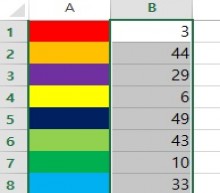
![[기초강좌 제 91강] Cell의 색상별로 합계구하기 [기초강좌 제 91강] Cell의 색상별로 합계구하기](http://www.coukey.co.kr/smartediter/upload_2014/15374215661.jpg)
![[기초강좌 제 91강] Cell의 색상별로 합계구하기 [기초강좌 제 91강] Cell의 색상별로 합계구하기](http://www.coukey.co.kr/smartediter/upload_2014/15374215742.jpg)
![[기초강좌 제 91강] Cell의 색상별로 합계구하기 [기초강좌 제 91강] Cell의 색상별로 합계구하기](http://www.coukey.co.kr/smartediter/upload_2014/15374215903.jpg)
![[기초강좌 제 91강] Cell의 색상별로 합계구하기 [기초강좌 제 91강] Cell의 색상별로 합계구하기](http://www.coukey.co.kr/smartediter/upload_2014/15374216094.jpg)
![[기초강좌 제 91강] Cell의 색상별로 합계구하기 [기초강좌 제 91강] Cell의 색상별로 합계구하기](http://www.coukey.co.kr/smartediter/upload_2014/15374216135.jpg)
![[기초강좌 제 91강] Cell의 색상별로 합계구하기 [기초강좌 제 91강] Cell의 색상별로 합계구하기](http://www.coukey.co.kr/smartediter/upload_2014/15374216306.jpg)
![[기초강좌 제 91강] Cell의 색상별로 합계구하기 [기초강좌 제 91강] Cell의 색상별로 합계구하기](http://www.coukey.co.kr/smartediter/upload_2014/15374216387.jpg)
![[기초강좌 제 91강] Cell의 색상별로 합계구하기 [기초강좌 제 91강] Cell의 색상별로 합계구하기](http://www.coukey.co.kr/smartediter/upload_2014/15374216558.jpg)



 KaKao ID 친구추가 : @coukey
KaKao ID 친구추가 : @coukey 


